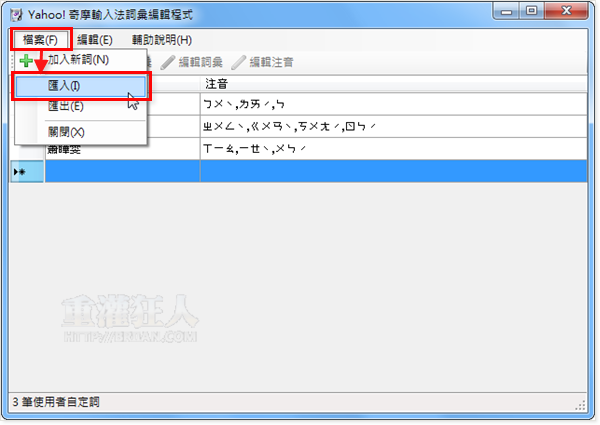很久以前我都用免費的「新酷音」輸入法,因為微軟內建的輸入法很難用,後來因為新酷音似乎不再更新了加上一些使用上的小問題,又看到先前 Yahoo!奇摩所推出基於 Open Vanilla Project 的免費中文輸入法,就一直改用到現在。
Yahoo!奇摩輸入法裡面有很多實用的小功能,可以參考之前介紹的「這篇文章」。其中有一個小功能其實大家都應該要記得去設定的,就是自定詞庫的部份。
由於每個人慣用的詞彙不同,包括路名、人名或各種不同領域、不同學科或專業項目所會用到的詞彙也不太一樣,如果不事先把常用的詞彙設定好,每次打字時電腦都猜錯、都得讓人花時間去選字的話,那會讓工作效率降低很多。所以一裝完電腦、裝好輸入法,最好去把自己常用的幾個詞彙都輸入進去,設定一次,受用無數次啊。
軟體名稱:Yahoo!奇摩輸入法 軟體介紹與下載:按這裡
舉例來說,在還沒設定自訂詞彙之前,當我們在預設狀態下輸入「ㄅㄨˋ ㄌㄞˊ ㄣ」三個字時,他會跳出可能是比較多人常用的「布萊恩」這個名字。但是我正確的暱稱是「不來恩」,程式並不會知道你是誰,所以在手動設定自訂詞彙之後,以後每次輸入「ㄅㄨˋ ㄌㄞˊ ㄣ」的時候就會自動跳出「不來恩」,不用再選字啦!
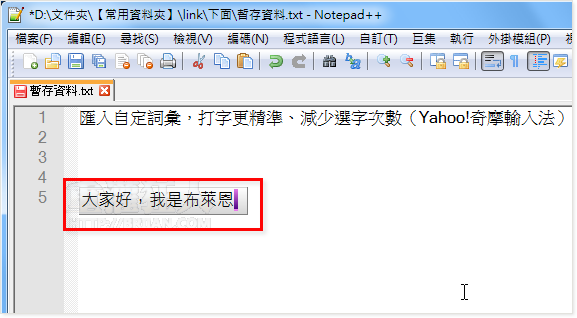
設定自訂詞彙的方法:
第1步 按一下 Yahoo!奇摩輸入法 工具列上的工具圖示,再點「偏好設定」。
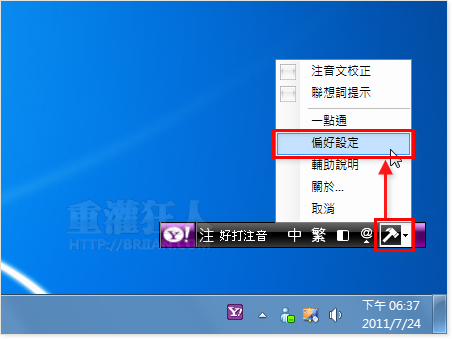
第2步 在詞彙選單中按一下「啟動詞彙編輯程式」按鈕。
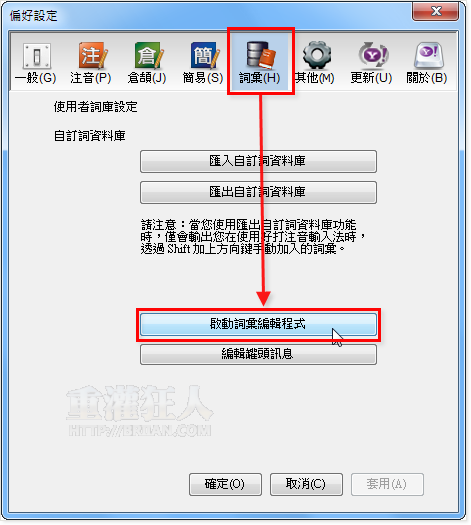
第3步 接著請在「詞彙」欄位中輸入你慣用的字詞、地名、姓名或各種詞彙,每行一個,輸入完畢之後關閉此視窗即可完成。
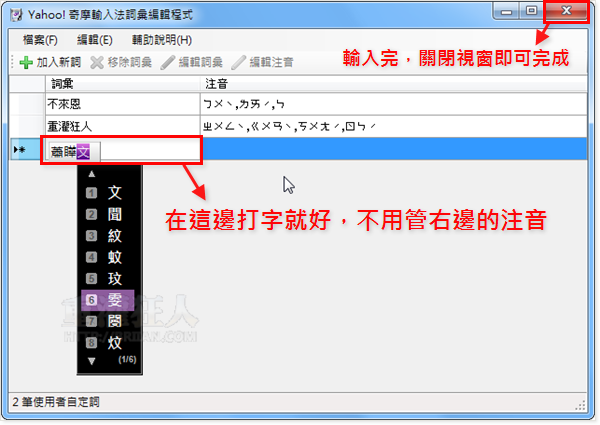
第4步 如果你的慣用詞或專業用詞比較多的話,可以先在純文字檔中打一打,然後再按「檔案」→「匯入」,將詞彙清單匯入。
設定好之後,以後當我們用 Yahoo!奇摩輸入法 打字時,遇到你自己比較常用的、比較特殊的字詞時,一樣照著打,會自動顯示你要的、正確的字詞,不用再選字啦!